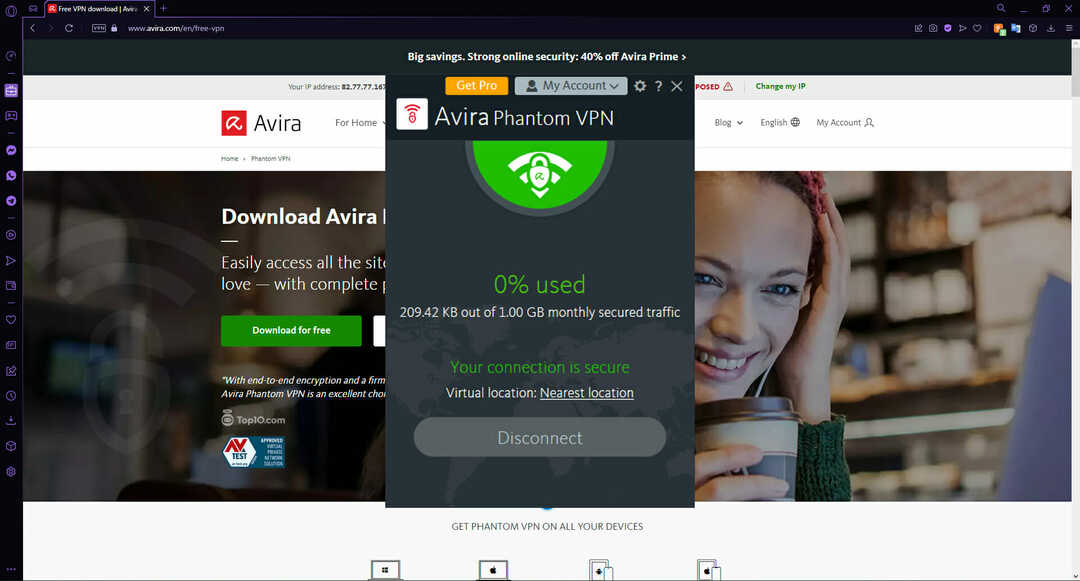- OpenVPN ist dank seiner überlegenen Sicherheit und Verbindungsgeschwindigkeit eines der beliebtesten VPN-Protokolle. Sie können auch kostenlos einen offiziellen OpenVPN-Client verwenden.
- Viele Benutzer berichten, dass OpenVPN auf ihren Windows 10-PCs nicht funktioniert. Wenn Sie einer von ihnen sind, entdecken Sie unsere einfachen Problemumgehungen, wie das Hinzufügen einer Ausnahme zur System-Firewall.
- Erfahren Sie alles über OpenVPN dieses VPN-Protokoll und -Client zu beherrschen.
- Besuchen Sie unser VPN-Fehlerbehebungs-Hub wann immer Sie eine VPN-Schnelllösung benötigen.

OpenVPN ist ein Open-Source-VPN-Client und VPN-Protokoll mit immenser Popularität, dank hoher Sicherheit und ausgezeichneter Verbindungsgeschwindigkeit.
Sie können den OpenVPN-Client separat kostenlos auf allen gängigen Geräten herunterladen und installieren, wenn Sie einen sicheren Tunnel zum Web erstellen möchten.
Oder Sie können sich an einen kommerziellen VPN-Anbieter wenden, der OpenVPN einsetzt.
OpenVPN funktioniert jedoch möglicherweise nicht mehr.
Windows 10 Computer, aufgrund verschiedener Probleme. Wenn Sie auf dieses Szenario stoßen, müssen Sie Folgendes tun.Die 5 besten VPNs, die wir empfehlen
 |
59% Rabatt für Zweijahrespläne verfügbar |  Angebot prüfen! Angebot prüfen! |
 |
79% Rabatt + 2 kostenlose Monate |
 Angebot prüfen! Angebot prüfen! |
 |
85 % Rabatt! Nur 1,99$ pro Monat für 15 Monate Plan |
 Angebot prüfen! Angebot prüfen! |
 |
83 % Rabatt (2,21 $/Monat) + 3 kostenlose Monate |
 Angebot prüfen! Angebot prüfen! |
 |
76% (2.83$) im 2-Jahres-Plan |
 Angebot prüfen! Angebot prüfen! |
Wie kann ich beheben, dass OpenVPN unter Windows 10 nicht funktioniert?
Ausnahme zur Firewall hinzufügen

- Drücken Sie die Win-Taste, geben Sie Firewall, und öffnen Firewall & Netzwerkschutz
- Klicken Eine App durch die Firewall zulassen
- Klicken Einstellungen ändern (Sie benötigen Admin-Rechte)
- Suchen Sie in dieser Liste nach OpenVPN und aktivieren Sie die Kontrollkästchen für Privatgelände und Öffentlichkeit
- Wenn es nicht in dieser Liste enthalten ist, klicken Sie auf Andere App zulassen um es zu durchsuchen und auszuwählen
Es ist möglich, dass Ihr Firewall hat OpenVPN nicht auf die Whitelist gesetzt wenn Sie den Client installiert haben. In diesem Fall müssen Sie in der Systemfirewall manuell eine Ausnahme dafür hinzufügen.
Wenn eine andere Anwendung für die Firewall Ihres Computers verantwortlich ist, stellen Sie sicher, dass Sie die obigen Einstellungen entsprechend anpassen.
Um diese Theorie schnell zu testen, können Sie die Firewall vorübergehend deaktivieren und überprüfen, ob OpenVPN jetzt unter Windows 10 ordnungsgemäß funktioniert.
Vergessen Sie jedoch nicht, es wieder einzuschalten, da Sie riskieren, Ihr Heimnetzwerk Schwachstellen auszusetzen.
Whitelist OpenVPN in Ihrem Antivirenprogramm

Wenn Ihre Anti-Malware-Anwendung Fehler ausgibt, wenn Sie versuchen, OpenVPN unter Windows 10 zu verwenden, kann dies bedeuten, dass der Client oder das Protokoll blockiert wird.
Es ist jedoch ein falsch positives Ergebnis. Stellen Sie in diesem Fall sicher, dass Sie OpenVPN zur Whitelist hinzufügen, um Verhindern Sie, dass Ihr Antivirus Ihr VPN blockiert.
Wie bei der vorherigen Lösung können Sie sie schnell testen, indem Sie die Echtzeiterkennungs-Engine Ihres Anti-Malware-Tools vorübergehend deaktivieren.
Wir empfehlen jedoch, ihn nach Abschluss des Tests wieder einzuschalten und Ihren Computer keinen Malware-Angriffen auszusetzen.
Bei Interesse an einem Anti-Malware-Tool mit integrierter VPN-Funktionalität, sehen Sie sich unsere besten Tipps an.
Verwenden Sie einen zuverlässigen VPN-Client mit OpenVPN-Unterstützung

Wenn Sie versuchen, OpenVPN unter Windows 10 zum Laufen zu bringen, sollten Sie eine kommerzielle VPN-App in Betracht ziehen, die das OpenVPN-Protokoll unterstützt.
Und wir können uns keine bessere Option vorstellen als den privaten Internetzugang (PIA). Es nimmt automatisch Änderungen an der System-Firewall vor, installiert seine eigenen TAP-Adapter und wird nicht von Anti-Malware-Lösungen markiert.
PIA unterstützt das OpenVPN-Protokoll mit bis zu 256-Bit-Verschlüsselung nach Militärstandard, sodass Sie sich keine Sorgen machen müssen, dass Ihr Computer gehackt wird.
Mehr über PIA:
- OpenVPN- und WireGuard-Protokolle
- Split-Tunneling und Kill-Switch
- Private DNS-Server und Schutz vor DNS-Lecks
- 24/7 Live-Chat-Support
- Eine strikte Zero-Logging-Datenschutzrichtlinie
- 30 Tage Geld-zurück-Garantie (keine kostenlose Testversion)

Privater Internetzugang
Verwenden Sie dieses zuverlässige VPN mit dem OpenVPN-Protokoll, um Verbindungsfehler unter Windows 10 zu vermeiden.
Setzen Sie den TAP-Adapter zurück

- Klicken Sie mit der rechten Maustaste auf die Schaltfläche Start und wählen Sie Gerätemanager
- Erweitern Sie die Netzwerkadapter Speisekarte
- Suchen Sie nach TAP-Treibern, klicken Sie mit der rechten Maustaste und wählen Sie Gerät deinstallieren
- Öffnen Sie das Aktionsmenü und wählen Sie Scannen nach Hardwareänderungen
Der OpenVPN-Client erfordert einen TAP-Treiber, um ordnungsgemäß zu funktionieren. Wenn die Funktionalität gestört ist, kann dies der Grund dafür sein, dass OpenVPN auf Ihrem Windows 10-PC nicht funktioniert.
Sie können dies jedoch leicht beheben, indem Sie den TAP-Treiber aus dem Geräte-Manager deinstallieren – er sollte automatisch neu installiert werden.
Wenn Sie einen privaten Internetzugang verwenden (Kaufen Sie hier) können Sie die zugehörigen TAP-Treiber mühelos über das Hilfemenü neu installieren.
Grundsätzlich ist es wichtig, Halten Sie die Windows-Treiber auf dem neuesten Stand..
Überprüfen Sie, ob der DHCP-Dienst ausgeführt wird

- Drücken Sie die Win-Taste, geben Sie Dienstleistungen, und öffnen Dienstleistungen
- Rechtsklick DHCP-Client und wählen Sie Eigenschaften
- einstellen Starttyp zu Automatisch
- Klicken OK
Viele OpenVPN-Benutzer berichten, dass sie das Initialisierungssequenz mit Fehlern abgeschlossen Meldung unter Windows 10.
Es signalisiert ein Problem mit dem DHCP Client, den Sie mit den obigen Anweisungen neu starten können.
DNS leeren und Winsock zurücksetzen

- Lauf Eingabeaufforderung als Admin: drücke Strg + R, tippe cmd, halte Strg + Umschalt gedrückt und drücke Enter
- Kopieren Sie die nächsten Zeilen und fügen Sie sie ein (drücken Sie die Eingabetaste zwischen jeder Zeile)
ipconfig /flushdns ipconfig /registerdns ipconfig /release ipconfig /renew NETSH winsock reset catalog NETSH int ipv4 reset reset.log NETSH int ipv6 reset reset.log exitStarten Sie Ihren PC neu, um die neuen Änderungen zu übernehmen.
Der DNS-Cache und die Winsock-Konfiguration sind für Ihre Computerkonnektivität verantwortlich.
Wenn sie nicht richtig initialisiert sind, kann dies der Grund sein, warum OpenVPN unter Windows 10 nicht funktioniert.
Fazit
Um es noch einmal zusammenzufassen: Wenn Ihre OpenVPN-Konfiguration unter Windows 10 nicht funktioniert, können Sie dieses Problem beheben, indem Sie der Firewall eine Ausnahme hinzufügen und OpenVPN in Ihrem Antivirenprogramm auf die Whitelist setzen.
Sie können auch den TAP-Adapter zurücksetzen, überprüfen, ob der DHCP-Dienst ausgeführt wird, sowie Ihren DNS leeren und Winsock zurücksetzen.
Wir empfehlen jedoch, sich für ein vertrauenswürdiges VPN wie Private Internet Access (Kaufen Sie hier). Es hat integrierte Unterstützung für das OpenVPN-Protokoll, was bedeutet, dass Sie keine Fehler mehr sehen sollten.